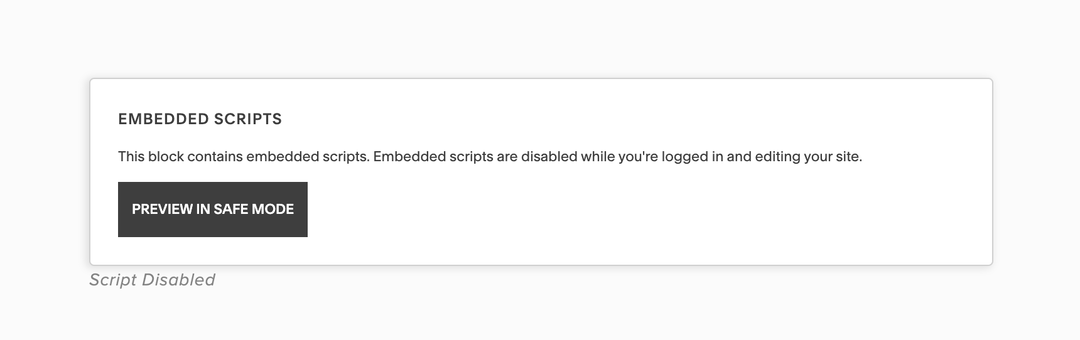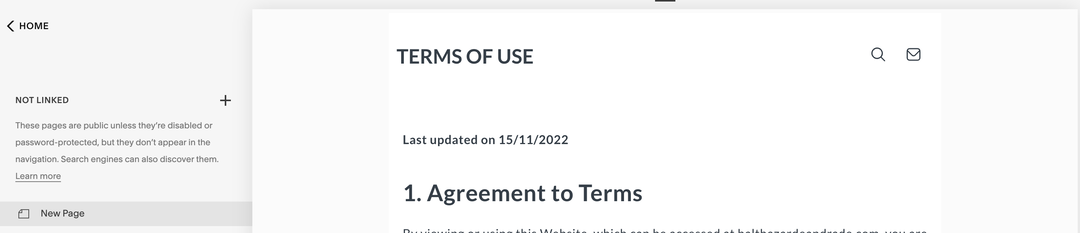◾ Squarespace
👩🏫 Preambule
Squarespace lovers, no worries! Notice can also be integrated into your website! 🙌
Suivez cette étape simple et rapide pour implémenter votre premier bloc de contenu. Après cela, chaque fois que vous souhaitez éditer/mettre à jour votre contenu, allez simplement sur Notice, modifiez tout ce dont vous avez besoin et cliquez sur Publier. C'est tout, tout est déjà automatiquement mis à jour et instantanément en direct sur votre site web ⚡️
📕Tutorial
1. Déployez votre projet
- Cliquez sur Intégrations sur app.notice.studio, dans le coin supérieur gauche de votre écran

- Sélectionnez HTML et copiez le premier code qui s'affiche
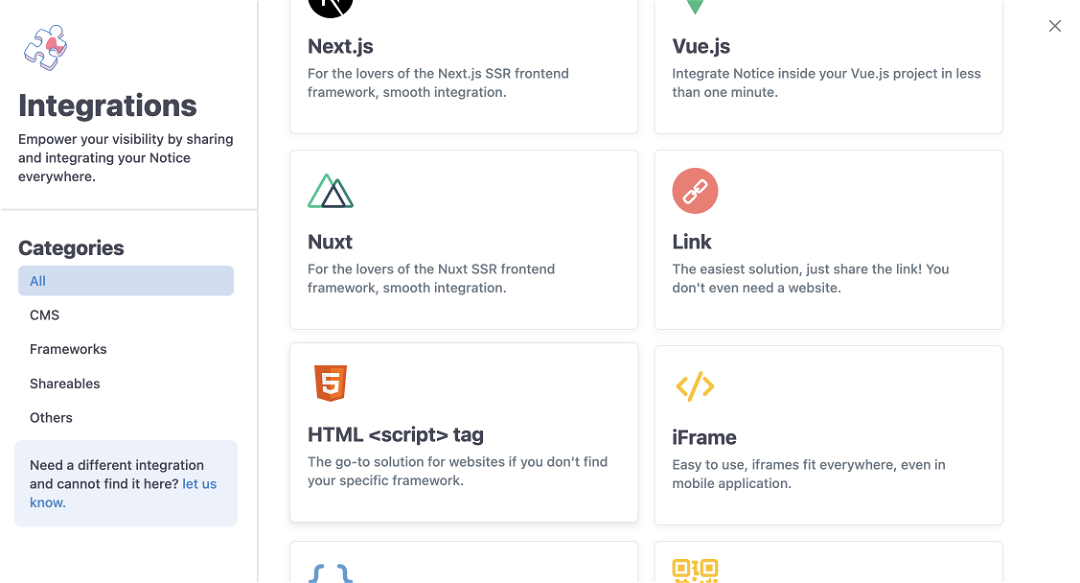
- Follow the instruction and copy the first code that is displayed
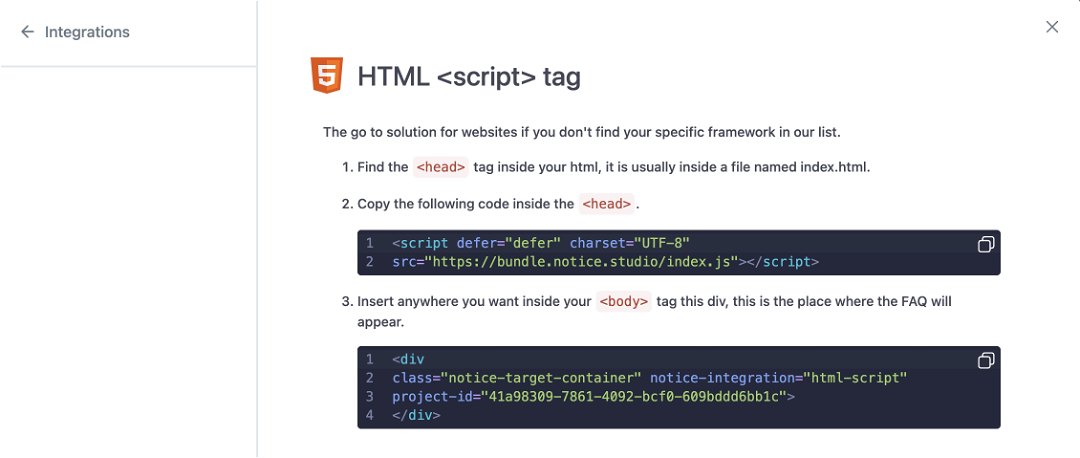
2. Sur la plateforme Squarespace
- Allez sur votre site Squarespace en mode édition
- Sélectionnez la page sur laquelle vous souhaitez implémenter votre contenu Notice ou créez-en une nouvelle
- Cliquez à l'intérieur de l'éditeur et sélectionnez Modifier pour insérer un nouveau bloc
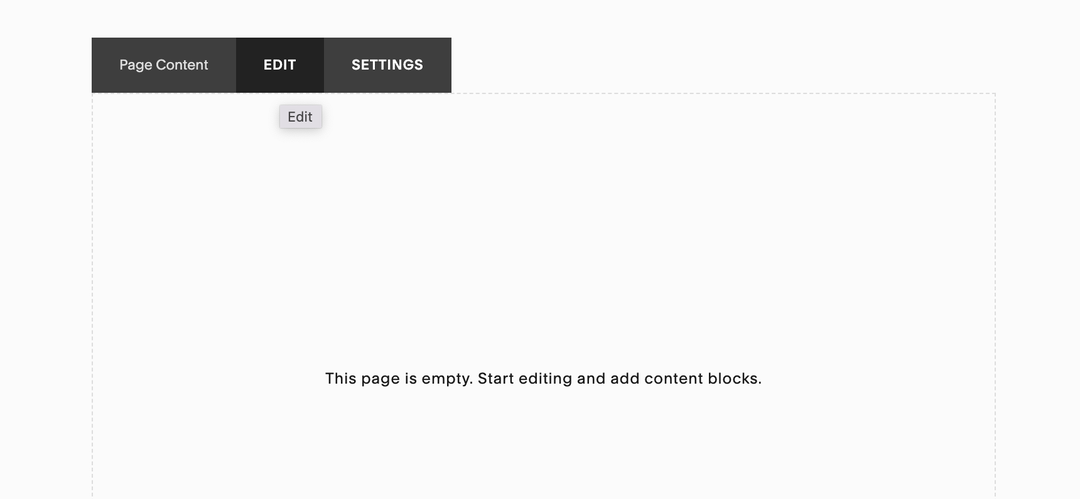
- Un nouveau modal sera affiché → cliquez sur l'icône "+" et sélectionnez Code
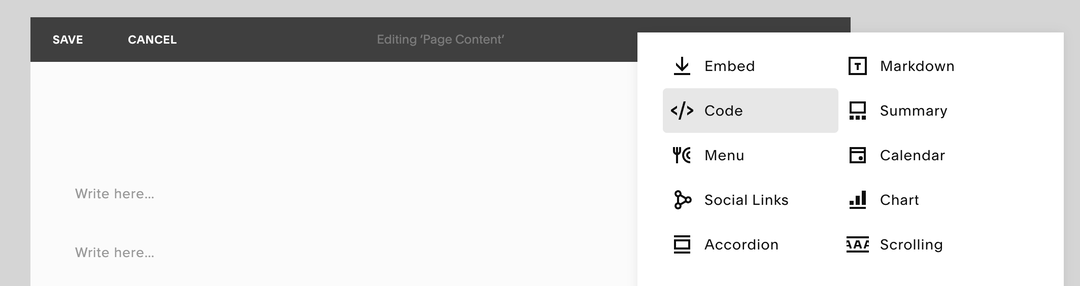
- Assurez-vous que HTML est sélectionné en Mode. Collez le code que vous avez copié depuis l'éditeur de Notice à l'intérieur de la boîte réservée au code, dans la première ligne.
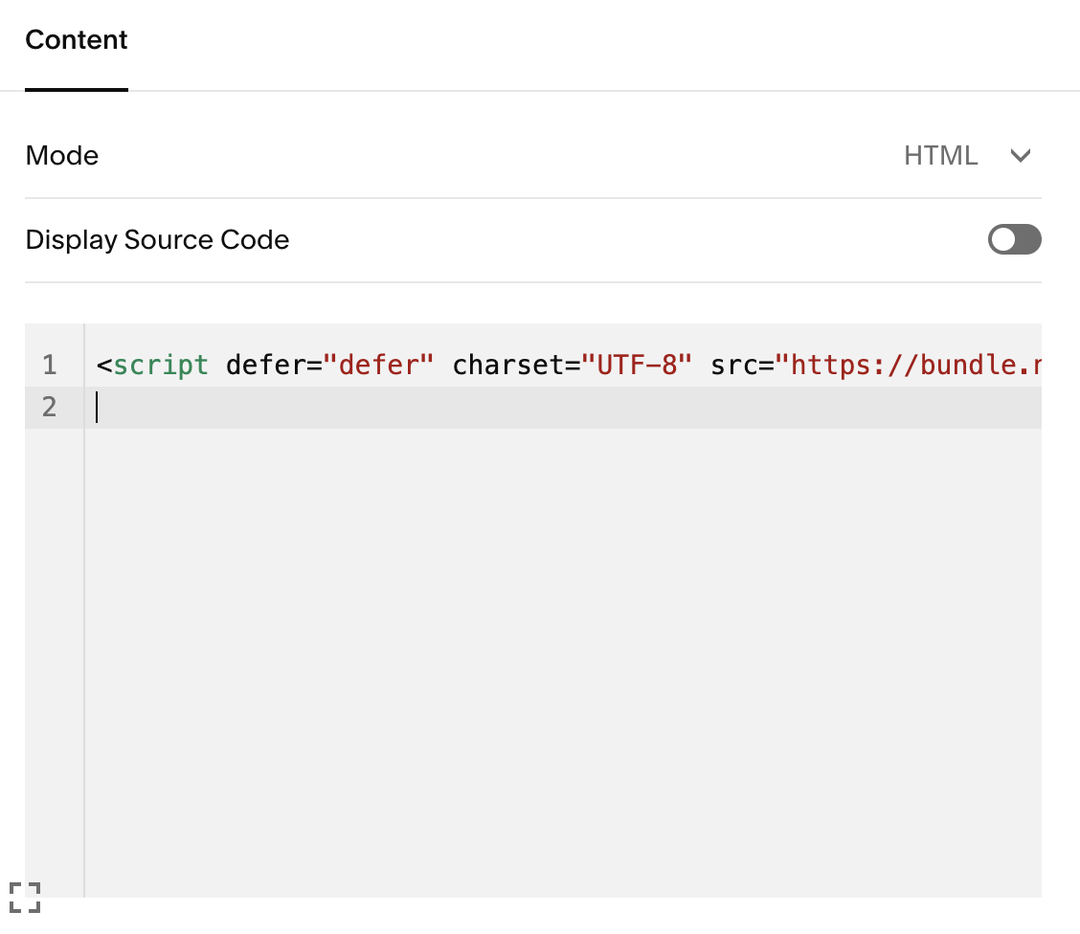
- Retournez à l'éditeur de Notice → Intégrations → HTML → et copiez la deuxième ligne de code
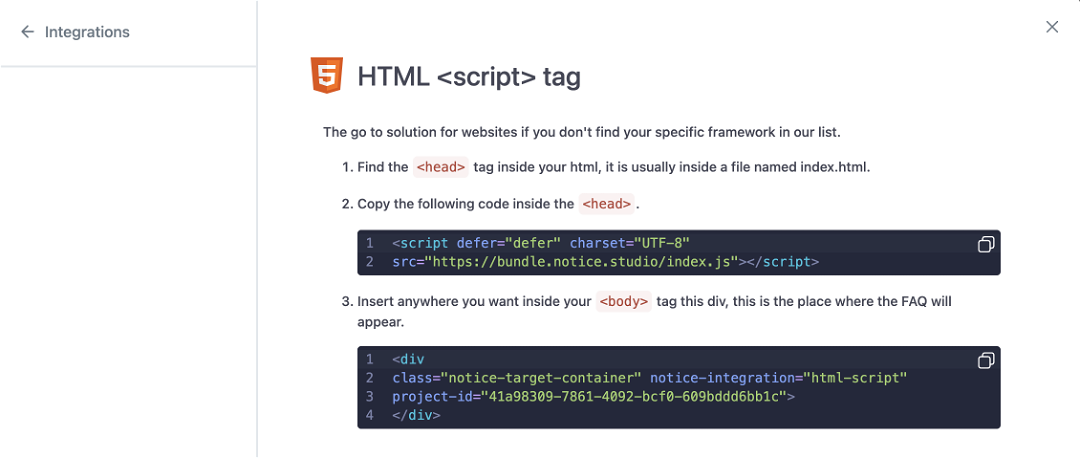
- Retournez sur Squarespace et collez le code dans la deuxième ligne, puis cliquez en dehors de la boîte pour la fermer.
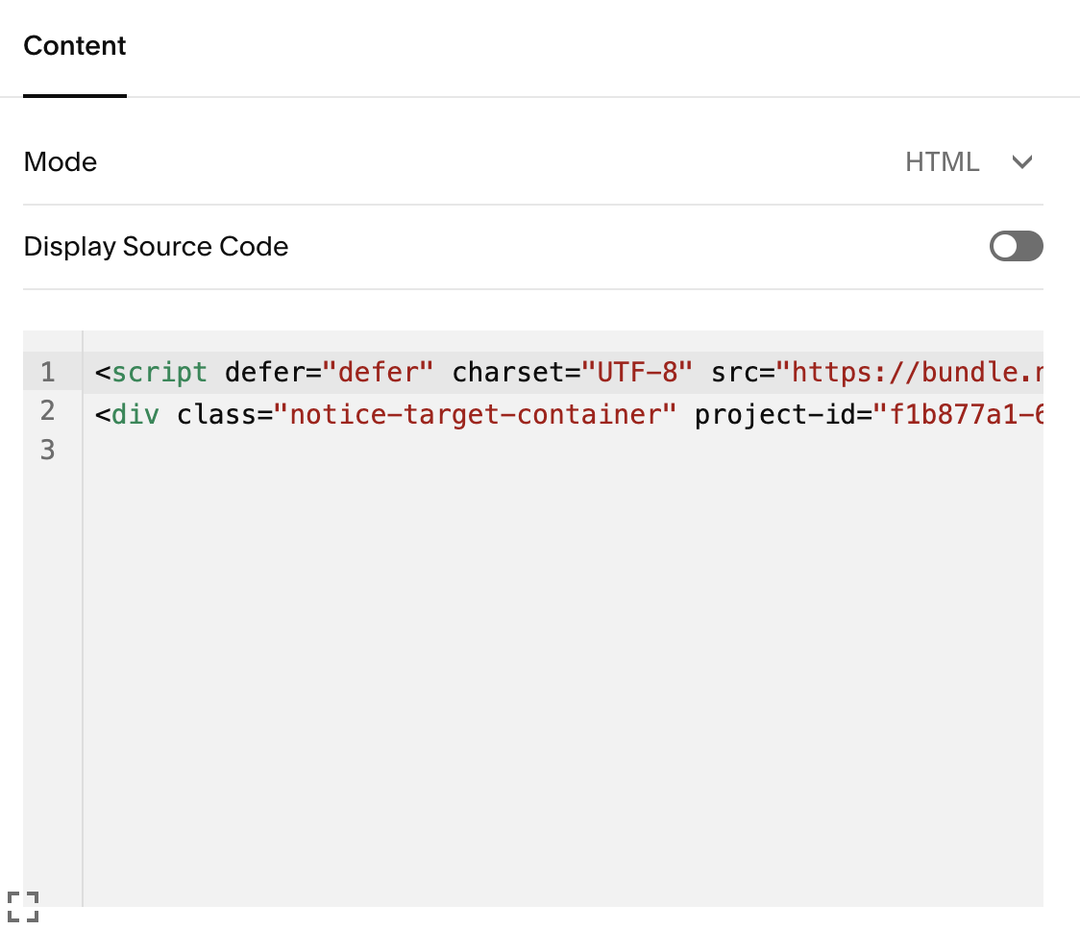
- À l'intérieur de l'éditeur, un bloc de code va s'afficher. Cliquez sur Enregistrer dans le coin supérieur gauche du modal.
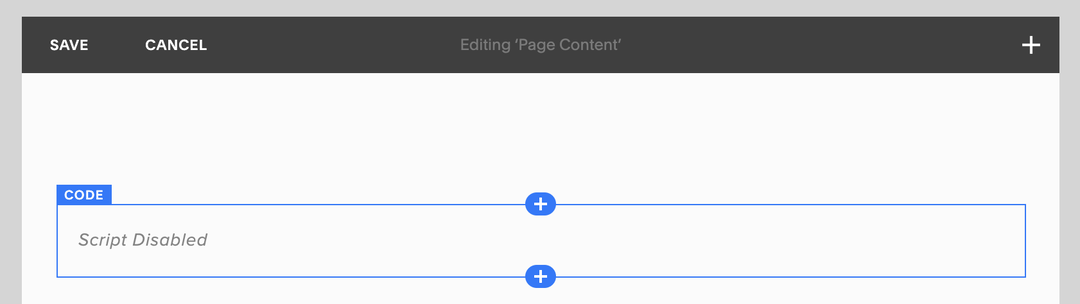
Voilà! Votre bloc est déjà en direct sur votre site web 🎉 Allez-y pour vérifier! Remarque : lors de l'édition, le bloc s'affichera comme l'image ci-dessous à l'intérieur de l'éditeur. Vous ne pourrez pas voir le contenu à l'intérieur en mode édition. Seulement lorsque vous avez terminé l'édition, le contenu sera affiché, tout comme la deuxième image ci-dessous.
Violà! Your block is already live in your website 🎉 Go there to check!
When you're done with editing, the content will be displayed, just like the second image below.